Как разблокировать загрузчик на любом устройстве Sony Xperia
В этом руководстве мы покажем вам, как разблокировать загрузчик на любом устройстве Sony Xperia. Этот OEM-производитель, считающийся неуклюжим средним ребенком в индустрии смартфонов, не смог привлечь особого внимания. Тем не менее, даже тогда ему удалось заявить о себе в этой области и до сих пор сохранить верных фанатов. И этот нишевый сегмент все же сумел поднять эту компанию наилучшим образом.
В том же духе предложения от Sony, хотя и не бросаются в глаза, имеют отличное качество сборки. Но когда дело доходит до индивидуальной разработки, она все еще не набирает обороты. Скорее, это сильно усложнило дело для технических энтузиастов. Это связано с тем, что, хотя обычное устройство Android можно легко рутировать, прошивая установщик Magisk ZIP через TWRP или исправляя и прошивая стоковый boot.img через Fastboot, вы обычно не можете сделать это на устройстве Sony. А если разблокировать загрузчик?
Ну, это снова приняло несколько иной поворот событий, но, по крайней мере, вы все еще могли выполнять задания без каких-либо проблем. В связи с этим обычная разблокировка fastboot oem или fastboot flashing unlock не работает с устройствами Sony. Скорее вам придется сгенерировать код разблокировки для вашего устройства, а затем использовать его для выполнения процесса разблокировки. И в этом руководстве мы покажем вам, как это сделать. Итак, без лишних слов, давайте продолжим руководство по разблокировке загрузчика на любом устройстве Sony Xperia. Следуйте вместе.
Преимущества и риски разблокированного загрузчика
Разблокировка загрузчика даст вам множество преимуществ. Например, вы можете заменить стоковое рекавери устройства на собственное, такое как TWRP. Точно так же вы также можете получить доступ к системному разделу или административным привилегиям. Это возможно путем рутирования вашего устройства Magisk. Как только это будет сделано, вы сможете установить модули Magisk, Xposed Framework, темы Substratum и т. д.
Программы для Windows, мобильные приложения, игры - ВСЁ БЕСПЛАТНО, в нашем закрытом телеграмм канале - Подписывайтесь:)
Однако выполнение этих настроек также может иметь несколько рисков. Гарантия на устройство может стать недействительной, и все данные на вашем устройстве также будут стерты. Кроме того, WideVine L1 будет понижен до L3, и вы, возможно, не будете транслировать видео в формате HD на Netflix и т. Д. Итак, если все в порядке, давайте продолжим шаги, чтобы разблокировать загрузчик на вашем устройстве Sony Xperia.
Как разблокировать загрузчик на любом устройстве Sony Xperia
Мы перечисляем приведенные ниже инструкции в отдельных разделах для простоты понимания. обязательно продолжайте в той же последовательности, как указано. Droidwin и его участники не будут нести ответственность в случае термоядерной войны, если ваш будильник не разбудит вас, или если что-то случится с вашим устройством и данными, выполнив следующие шаги.
ШАГ 1. Проверьте возможность разблокировки загрузчика Sony
Не на каждом устройстве Xperia можно разблокировать загрузчик. Хотя большинство из них поддерживают эту функцию, есть и такие, которые этого не делают. Поэтому в первую очередь вам нужно убедиться, что загрузчик вашего устройства Sony можно разблокировать. Вот как это можно сделать:
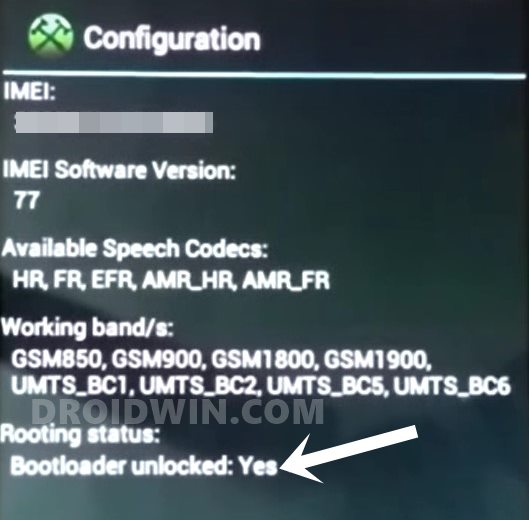
- Откройте номеронабиратель и введите приведенный ниже код, чтобы открыть сервисное меню *#*#7378423#*#*
- Теперь перейдите в раздел «Служебная информация» > «Конфигурация» > «Статус рутирования».
- Проверьте статус рядом с разблокировкой загрузчика. Если он говорит «ДА», вы можете приступить к разблокировке загрузчика на вашем устройстве Xperia.
- С другой стороны, если ответ «Нет» или раздел статуса пуст, то, к сожалению, вы не сможете выполнить описанные ниже действия по разблокировке.
ШАГ 2: Получите код разблокировки Sony Xperia

- Теперь вам нужно получить код разблокировки вашего устройства Xperia. Для этого зайдите на Sony Unlocking Bootloader. Страница и прокрутите до конца.
- Теперь выберите свое устройство в меню слева.
- Затем введите IMEI ID вашего устройства в соответствующее поле. Если у вашего устройства два IMEI, введите первый.
- Как только это будет сделано, отметьте два подтверждения в конце страницы и нажмите «Отправить».
- Теперь вы должны получить код разблокировки загрузчика, связанный с вашим IMEI ID. Скопируйте и сохраните его в Блокноте (или любом другом месте по вашему выбору).

ШАГ 3. Включите отладку по USB на Sony Xperia
Затем включите отладку по USB на вашем устройстве Sony. Это необходимо для того, чтобы ваше устройство распознавалось вашим ПК в режиме ADB. Но почему АДБ? Мы будем использовать этот режим ADB для загрузки вашего устройства в Fastboot, а затем выполним шаги, чтобы разблокировать загрузчик на вашем устройстве Sony Xperia. Итак, перейдите в «Настройки»> «О телефоне»> «Семь раз нажмите на номер сборки»> «Вернитесь в «Настройки»> «Система»> «Параметры разработчика»> «Включить отладку по USB».
ШАГ 4: Установите ADB и Fastboot
Теперь установите Android SDK Platform Tools на свой компьютер. Это официальные двоичные файлы ADB и Fastboot, предоставленные Google. Если у вас установлены какие-либо другие сторонние инструменты, я бы рекомендовал переключиться на этот. После установки извлеките его в любое удобное место на вашем ПК, и вы должны получить папку platform-tools.
ШАГ 5: Загрузите Sony Xperia в Fastboot
Следующий шаг, чтобы разблокировать загрузчик на вашем устройстве Sony Xperia, требует, чтобы вы загрузили свое устройство в режиме быстрой загрузки. Для этого выполните следующие шаги:
- Подключите ваше устройство к ПК через USB-кабель. Убедитесь, что отладка по USB включена.
- Затем перейдите в папку инструментов платформы, введите CMD в адресной строке и нажмите Enter. Это запустит командную строку.

- Введите следующую команду в окне CMD, чтобы загрузить устройство Xperia в режим Fastboot Modeadb reboot bootloader.
ШАГ 6. Разблокируйте загрузчик Xperia с помощью кода разблокировки
- Пришло время разблокировать загрузчик на вашем устройстве Sony. Убедитесь, что ваше устройство загружено в Fastboot и подключено к ПК через USB-кабель.
- Затем введите приведенную ниже команду в окне CMD, замените CODE на число, которое вы получили в STEP 2fastboot oem unlock 0xCODE.
- Так как в моем случае код получился C4AA5DE9F1721681, следовательно приведенная выше команда преобразует в fastboot oem unlock 0xC4AA5DE9F1721681
- Вот и все. Теперь процесс завершен. Вы можете перезагрузить устройство в ОС с помощью приведенной ниже команды (если это не произойдет автоматически) перезагрузка fastboot
Итак, на этом мы завершаем руководство о том, как разблокировать загрузчик на любом устройстве Sony Xperia. Если у вас есть какие-либо вопросы относительно вышеупомянутых шагов, сообщите нам об этом в комментариях. Мы вернемся к вам с решением в ближайшее время.

